2 Stručný průvodce Flamingem
|
|
|
- Vladislav Bárta
- před 9 lety
- Počet zobrazení:
Transkript
1 2 Stručný průvodce Flamingem Tato kapitola vám ukáže postup renderování scén ve Flamingu. Ve Flamingu probíhá nastavení vlastností scény, kvality obrázků a vlastní výpočet ve čtyřech krocích. I když není nutné projít všechny kroky v níže uvedeném pořadí, vede jejich dodržení k optimálnějšímu nastavení scény. Zde je seznam zmíněných kroků: Přiřazení materiálů Definice světelných zdrojů Nastavení okolního prostředí Render Všechny kroky si nyní názorně projdeme na následujícím příkladu. Obrázek z Flaminga, vypočítaný metodou raytracingu. 19
2 2 F L A M I N G O - U Ž I V A T E L S K Ý M A N U Á L Začátek příkladu 1 Otevřete model BasicMug.3dm. Na CD je rovněž obsažen výsledný model (BasicMugComplete.3dm), který obsahuje definici materiálů a světelných zdrojů. 2 Vystínujte model příkazem Shade. 20
3 F L A M I N G O - U Ž I V A T E L S K Ý M A N U Á L Nastavení renderování pomocí modulu Flamingo Raytrace 1 V roletovém menu vyberte příkaz Render > Current Renderer > Flamingo Raytrace. 2 V roletovém menu vyberte příkaz Render > Render. Render z Flaminga bez materiálů, světel a pozadí. Definice materiálu modelu Nejdříve přiřadíme materiál vrstvě, ve které se hrnek nachází. Více informací k tomuto tématu naleznete v kapitole 4, Přiřazování materiálů. Definice materiálu hrnku 1 V roletovém menu vyberte příkaz Edit > Layers > Edit Layers. Nebo klikněte pravým tlačítkem na políčko Layer ve stavovém řádku. 21
4 2 F L A M I N G O - U Ž I V A T E L S K Ý M A N U Á L 2 V dialogovém okně Edit Layers klikněte do sloupce Material vrstvy Mug. Dialogové okno Edit Layers. 3 V dialogovém okně Material Properties klikněte na Plug-in > Browse. Dialogové okno Material Properties. 22
5 F L A M I N G O - U Ž I V A T E L S K Ý M A N U Á L 4 V dialogovém okně Material Library vyberte v knihovně EXAMPLE materiál Green ceramic. Dialogové okno Material Library. 5 Ve všech dialogových oknech klikněte na OK. 6 V roletovém menu vyberte příkaz Render > Render. Hrnek je nyní vyrenderován včetně materiálu. 23
6 2 F L A M I N G O - U Ž I V A T E L S K Ý M A N U Á L Nastavení nekonečné roviny V dalším kroku si vytvoříme základnu, na které bude hrnek stát. Využijeme k tomu nekonečnou rovinu, kterou nabízí Flamingo pod názvem ground plane. Výpočet s nekonečnu rovinou probíhá výrazně rychleji, než kdybyste k tomuto účelu použili velkou NURBS plochu. Nekonečné rovině můžete přiřadit libovolný materiál. Nekonečnou rovinu si vytvoříme ještě před definicí světelných zdrojů, abyste viděli, jak se na ní budou zobrazovat stíny. Nekonečné rovině přiřadíme zářivě bílý materiál. Více informací se dozvíte v kapitole 12, Prostředí a rostliny. Definice nekonečné roviny 1 V roletovém menu vyberte příkaz Raytrace nebo Photometric > Properties. Dialogové okno Document Properties. 24
7 F L A M I N G O - U Ž I V A T E L S K Ý M A N U Á L 2 V dialogovém okně Document Properties v panelu Flamingo klikněte na Environment. Dialogové okno Environment. 3 V dialogovém okně Environment klikněte na Ground Plane. Dialogové okno Environment, panel Ground Plane. 25
8 2 F L A M I N G O - U Ž I V A T E L S K Ý M A N U Á L 4 V panelu Ground Plane klikněte na Material. Dialogové okno Material Library. 5 V dialogovém okně Material Library v knihovně EXAMPLE vyberte materiál Plastic, white, smooth. 6 Ve všech dialogových oknech klikněte na OK. 7 V roletovém menu vyberte příkaz Render > Render. Hrnek, vyrenderovaný s nekonečnou rovinou, osvětlený výchozím světelným zdrojem. 26
9 F L A M I N G O - U Ž I V A T E L S K Ý M A N U Á L Definice světelných zdrojů Dosud jsme ve Flamingu využívali pouze výchozí světelný zdroj. Světlo z tohoto zdroje přichází z prostoru nad vaším levým ramenem. Pro základní osvětlení modelu tento zdoj postačí. Výchozí zdroj je automaticky aktivován vždy, když se ve scéně nenachází jiný světelný zdroj. Výchozí světelný zdroj nemůžete editovat. Pokud chcete měnit umístění a parametry světelného zdroje, musíte vložit do scény nový zdroj. Vložení světelného zdroje 1 V roletovém menu vyberte příkaz Render > Create Spotlight. 2 Vytvořte velký kužel, který osvětluje hrnek zepředu a je umístěn mírně vlevo nahoře nad ramenem virtuálního pozorovatele. Při umisťování světelného zdroje využijte zdvihový režim nebo zobrazte řídicí body světelného zdroje a vylaďte jeho geometrické vlastnosti pomocí těchto bodů. Světelný zdroj v perspektivním pohledu. Světelný zdroj v čelním pohledu. 27
10 2 F L A M I N G O - U Ž I V A T E L S K Ý M A N U Á L Světelný zdroj v pohledu zprava. 3 V roletovém menu vyberte příkaz Render > Render. Na hrnek svítí jeden kuželový světelný zdroj. Obrázek nyní vypadá lépe, pokud ale použijete dva nebo tři světelné zdroje, bude ještě hezčí. Teď na scénu přidáme další světelný zdroj, aby na hrnku lépe vynikly odlesky. Vložení dalšího světelného zdroje 1 V roletovém menu vyberte příkaz Render > Create Spotlight. 2 Vytvořte užší kužel, který osvětluje hrnek zprava a jeho počátek je umístěn o něco výše nad hrnkem, viz. následující obrázek. 28
11 F L A M I N G O - U Ž I V A T E L S K Ý M A N U Á L Při umisťování světelného zdroje využijte zdvihový režim nebo zobrazte řídicí body světelného zdroje a vylaďte jeho geometrické vlastnosti pomocí těchto bodů. Světelný zdroj v pohledu shora. Světelný zdroj v čelním pohledu. 3 V roletovém menu vyberte příkaz Render > Render. Hrnek je osvětlen dvěma kuželovými světelnými zdroji. 4 V okně Flamingo vyberte v roletovém menu příkaz File > Save As. 29
12 2 F L A M I N G O - U Ž I V A T E L S K Ý M A N U Á L 5 Uložte obrázek pod nějakým názvem a typem souboru. Obrázek je nyní hotový. Pomocí čtyř základních kroků - definice materiálů, nastavení okolního prostředí, definice světelných zdrojů a renderu - jste si vytvořili pěkný obrázek modelu hrnku. 30
Animace a geoprostor. První etapa: Animace 3. přednáško-cvičení. Jaromír Landa. jaromir.landa@mendelu.cz Ústav informatiky PEF MENDELU v Brně
 Animace a geoprostor První etapa: Animace 3. přednáško-cvičení Jaromír Landa jaromir.landa@mendelu.cz Ústav informatiky PEF MENDELU v Brně Náplň přednáško-cvičení Nasvícení scény Světelné zdroje umělé
Animace a geoprostor První etapa: Animace 3. přednáško-cvičení Jaromír Landa jaromir.landa@mendelu.cz Ústav informatiky PEF MENDELU v Brně Náplň přednáško-cvičení Nasvícení scény Světelné zdroje umělé
Základy renderování. 11.1 Úvod. 11.2 Nastavení materiálů
 přednáška 10 11 Základy renderování 11.1 Úvod Proces renderování se využívá pro tvorbu vizualizací, viz. 1. přednáška. Rhinoceros je shopné pouze základního, ne příliš realistického renderování. Z tohoto
přednáška 10 11 Základy renderování 11.1 Úvod Proces renderování se využívá pro tvorbu vizualizací, viz. 1. přednáška. Rhinoceros je shopné pouze základního, ne příliš realistického renderování. Z tohoto
7 Editace bodů. Editace bodů. NURBS křivky
 7 Editace bodů Editace bodů U objektů si můžete zobrazit řídicí nebo editační body a pomocí jejich přemisťování můžete lokálně upravovat tvar objektů namísto manipulace s objektem jako celkem. To se nazývá
7 Editace bodů Editace bodů U objektů si můžete zobrazit řídicí nebo editační body a pomocí jejich přemisťování můžete lokálně upravovat tvar objektů namísto manipulace s objektem jako celkem. To se nazývá
4 Tvorba a editace materiálů
 4 Tvorba a editace materiálů V dialogovém okně Material Editor můžete upravovat vizuální vlastnosti materiálů. Obsah okna s náhledem je aktualizován ihned po každé změně. V dialogovém okně Material Editor
4 Tvorba a editace materiálů V dialogovém okně Material Editor můžete upravovat vizuální vlastnosti materiálů. Obsah okna s náhledem je aktualizován ihned po každé změně. V dialogovém okně Material Editor
Animace a geoprostor. První etapa: Animace 2. přednáško-cvičení. Jaromír Landa. jaromir.landa@mendelu.cz Ústav informatiky PEF MENDELU v Brně
 Animace a geoprostor První etapa: Animace 2. přednáško-cvičení Jaromír Landa jaromir.landa@mendelu.cz Ústav informatiky PEF MENDELU v Brně Náplň přednáško-cvičení - Flamingo Prostředí Nekonečná rovina
Animace a geoprostor První etapa: Animace 2. přednáško-cvičení Jaromír Landa jaromir.landa@mendelu.cz Ústav informatiky PEF MENDELU v Brně Náplň přednáško-cvičení - Flamingo Prostředí Nekonečná rovina
Hydroprojekt CZ a.s. WINPLAN systém programů pro projektování vodohospodářských liniových staveb. HYDRONet 3. Modul EDITOR STYLU
 Hydroprojekt CZ a.s. systém programů pro projektování vodohospodářských liniových staveb HYDRONet 3 W I N P L A N s y s t é m p r o g r a m ů p r o p r o j e k t o v á n í v o d o h o s p o d á ř s k ý
Hydroprojekt CZ a.s. systém programů pro projektování vodohospodářských liniových staveb HYDRONet 3 W I N P L A N s y s t é m p r o g r a m ů p r o p r o j e k t o v á n í v o d o h o s p o d á ř s k ý
MS Wodrd pro pokročilé
 1.14.3 TABULÁTORY V dialogovém okně Tabulátory si můžete zadat sami umístění zarážek tabulátorů způsob jejich zarovnání, vodící znak atd. V případě, že potřebujete zarovnat čísla, je vhodné nastavit tabulátor
1.14.3 TABULÁTORY V dialogovém okně Tabulátory si můžete zadat sami umístění zarážek tabulátorů způsob jejich zarovnání, vodící znak atd. V případě, že potřebujete zarovnat čísla, je vhodné nastavit tabulátor
VYTVÁŘENÍ A POUŽITÍ VZDĚLÁVACÍCH MODULŮ
 VYTVÁŘENÍ A POUŽITÍ VZDĚLÁVACÍCH MODULŮ Mgr. Hana Rohrová Ing. Miroslava Mourková Ing. Martina Husáková Fakulta informatiky a managementu Univerzity Hradec Králové Projekt je spolufinancován Evropským
VYTVÁŘENÍ A POUŽITÍ VZDĚLÁVACÍCH MODULŮ Mgr. Hana Rohrová Ing. Miroslava Mourková Ing. Martina Husáková Fakulta informatiky a managementu Univerzity Hradec Králové Projekt je spolufinancován Evropským
Materiály. Otevřete model Three Plugs.3dm.
 22 Hloubka ostrosti Pomocí samotného renderingu někdy není možné v dosáhnout požadovaných efektů v rozumě krátkém čase. Většina profesionálních grafiků vyrenderované obrázky následně upravuje v kreslicích
22 Hloubka ostrosti Pomocí samotného renderingu někdy není možné v dosáhnout požadovaných efektů v rozumě krátkém čase. Většina profesionálních grafiků vyrenderované obrázky následně upravuje v kreslicích
CAD library. Spuštění aplikace. Práce s aplikací. Popis okna
 CAD library Aplikace CAD library je určena pro zobrazení schémat a pohledů na přístroje firmy Schneider Electric (obsahuje také knihovnu elektrotechnických značek pro všeobecné použití). Zobrazené výkresy
CAD library Aplikace CAD library je určena pro zobrazení schémat a pohledů na přístroje firmy Schneider Electric (obsahuje také knihovnu elektrotechnických značek pro všeobecné použití). Zobrazené výkresy
Hladiny, barvy, typy čar, tloušťka čar. hodina 6.
 Hladiny, barvy, typy čar, tloušťka čar. hodina 6. Obsah a cíl hodiny Pokud jste postupovali dle předchozích hodin (lekcí) měli byste ovládat standardní konstrukční příkazy a být schopni vytvořit v AutoCadu
Hladiny, barvy, typy čar, tloušťka čar. hodina 6. Obsah a cíl hodiny Pokud jste postupovali dle předchozích hodin (lekcí) měli byste ovládat standardní konstrukční příkazy a být schopni vytvořit v AutoCadu
5 Procedurální materiály
 5 Procedurální materiály Procedurální materiál je tvořen kombinací dvou nebo více materiálových složek. Procedura pomocí určitého matematického vztahu kombinuje své materiálové potomky. Každý z těchto
5 Procedurální materiály Procedurální materiál je tvořen kombinací dvou nebo více materiálových složek. Procedura pomocí určitého matematického vztahu kombinuje své materiálové potomky. Každý z těchto
Název: VY_32_INOVACE_PG3311 Kamera a její použití, světelné efekty. Vzdělávací oblast / téma: 3D grafika, počítačová grafika, 3DS Max
 Název: VY_32_INOVACE_PG3311 Kamera a její použití, světelné efekty Autor: Mgr. Tomáš Javorský Datum vytvoření: 06 / 2012 Ročník: 3 Vzdělávací oblast / téma: 3D grafika, počítačová grafika, 3DS Max Anotace:
Název: VY_32_INOVACE_PG3311 Kamera a její použití, světelné efekty Autor: Mgr. Tomáš Javorský Datum vytvoření: 06 / 2012 Ročník: 3 Vzdělávací oblast / téma: 3D grafika, počítačová grafika, 3DS Max Anotace:
Okno Editoru nabízí v panelu nástrojů
 110 Editor pracovní nástroje Naučte se používat základní nástroje Editoru pro efektivní úpravy obrázků. VYBRANÉ OVLÁDACÍ PRVKY 112 POLYGONOVÉ LASO A LASO 124 VLOŽIT OBRÁZEK DO OBRÁZKU 132 VÝBĚRY 114 REDUKCE
110 Editor pracovní nástroje Naučte se používat základní nástroje Editoru pro efektivní úpravy obrázků. VYBRANÉ OVLÁDACÍ PRVKY 112 POLYGONOVÉ LASO A LASO 124 VLOŽIT OBRÁZEK DO OBRÁZKU 132 VÝBĚRY 114 REDUKCE
Uživatelská příručka. Vytvořte jedničku mezi stránkami v několika jednoduchých krocích
 Uživatelská příručka Vytvořte jedničku mezi stránkami v několika jednoduchých krocích EXO TECHNOLOGIES spol. s r.o. Jašíkova 1536/10 Praha 4, 149 00 IČO: 289 77 939 DIČ: CZ 289 77 939 support@exohosting.cz
Uživatelská příručka Vytvořte jedničku mezi stránkami v několika jednoduchých krocích EXO TECHNOLOGIES spol. s r.o. Jašíkova 1536/10 Praha 4, 149 00 IČO: 289 77 939 DIČ: CZ 289 77 939 support@exohosting.cz
MANUÁL K OBSLUZE REDAKČNÍHO SYSTÉMU / wordpress
 MANUÁL K OBSLUZE REDAKČNÍHO SYSTÉMU / wordpress www.webdevel.cz Webdevel s.r.o. IČ 285 97 192 DIČ CZ28597192 W www.webdevel.cz E info@webdevel.cz Ostrava Obránců míru 863/7 703 00 Ostrava Vítkovice M 603
MANUÁL K OBSLUZE REDAKČNÍHO SYSTÉMU / wordpress www.webdevel.cz Webdevel s.r.o. IČ 285 97 192 DIČ CZ28597192 W www.webdevel.cz E info@webdevel.cz Ostrava Obránců míru 863/7 703 00 Ostrava Vítkovice M 603
Příklady pracovních postupů
 2014 Electronics For Imaging. Informace obsažené v této publikaci jsou zahrnuty v Právním upozornění pro tento produkt. 11 června 2014 Obsah 3 Obsah Příklady pracovních postupů tisku na serveru Fiery Server...5
2014 Electronics For Imaging. Informace obsažené v této publikaci jsou zahrnuty v Právním upozornění pro tento produkt. 11 června 2014 Obsah 3 Obsah Příklady pracovních postupů tisku na serveru Fiery Server...5
Manuál k aplikaci WANAS
 Manuál k aplikaci WANAS OBSAH 1 DŮLEŽITÉ INFORMACE PRO PRÁCI V NOVÉ VERZI APLIKACE WANAS.. 2 2 PROSTOROVÁ DATA... 3 2.1 POPIS HLAVNÍCH FUNKCÍ... 3 2.2 PRÁCE S DEFINIČNÍM BODEM SEGMENTU... 4 2.3 PRÁCE S
Manuál k aplikaci WANAS OBSAH 1 DŮLEŽITÉ INFORMACE PRO PRÁCI V NOVÉ VERZI APLIKACE WANAS.. 2 2 PROSTOROVÁ DATA... 3 2.1 POPIS HLAVNÍCH FUNKCÍ... 3 2.2 PRÁCE S DEFINIČNÍM BODEM SEGMENTU... 4 2.3 PRÁCE S
Uživatelská příručka systému pro administrátory obcí a manuál pro správce portálu
 Softwarová podpora tvorby rozvojových dokumentů obcí Uživatelská příručka systému pro administrátory obcí a manuál pro správce portálu Verze 1.3 Zpracováno v rámci projektu CZ.1.04/4.1.00/62.00008 ELEKTRONICKÁ
Softwarová podpora tvorby rozvojových dokumentů obcí Uživatelská příručka systému pro administrátory obcí a manuál pro správce portálu Verze 1.3 Zpracováno v rámci projektu CZ.1.04/4.1.00/62.00008 ELEKTRONICKÁ
Manuál k tvorbě absolventské práce
 Manuál k tvorbě absolventské práce VLOŽENÍ ČÍSLA STRÁNKY... 2 OBRÁZKOVÝ NÁVOD PRO VKLÁDÁNÍ ČÍSEL STRÁNEK... 2 ŘÁDKOVÁNÍ 1,5... 3 OBRÁZKOVÝ NÁVOD PRO ŘÁDKOVÁNÍ... 3 ZAROVNÁNÍ TEXTU DO BLOKU... 4 OBRÁZKOVÝ
Manuál k tvorbě absolventské práce VLOŽENÍ ČÍSLA STRÁNKY... 2 OBRÁZKOVÝ NÁVOD PRO VKLÁDÁNÍ ČÍSEL STRÁNEK... 2 ŘÁDKOVÁNÍ 1,5... 3 OBRÁZKOVÝ NÁVOD PRO ŘÁDKOVÁNÍ... 3 ZAROVNÁNÍ TEXTU DO BLOKU... 4 OBRÁZKOVÝ
 Ě Ř Ž ÁŘ Ě Ň Á Í Á ÁŽ ŮŽ ů Ž Ž ůž Ž ů ů Ž Ž Ž Ť Ž Ž Ž Ž ů ď ů ť ď ď Í Ž Ž Č ú ů Ž ď ú Ž Í ů Ž ú Ž Ž ů ů ů Ž ů Ž ů ť Ž Ž Ž Ž Ů ň ů ů Í Ž Ž ů ůž ť ÁŽ ť Í Ě Ř Č ů Ž Ž ů Ž ú Ž Í ÍÍ Ž Ž Ž Ž Ž Ž ů Ž Ž Ž Í Í
Ě Ř Ž ÁŘ Ě Ň Á Í Á ÁŽ ŮŽ ů Ž Ž ůž Ž ů ů Ž Ž Ž Ť Ž Ž Ž Ž ů ď ů ť ď ď Í Ž Ž Č ú ů Ž ď ú Ž Í ů Ž ú Ž Ž ů ů ů Ž ů Ž ů ť Ž Ž Ž Ž Ů ň ů ů Í Ž Ž ů ůž ť ÁŽ ť Í Ě Ř Č ů Ž Ž ů Ž ú Ž Í ÍÍ Ž Ž Ž Ž Ž Ž ů Ž Ž Ž Í Í
Výuka počítačové grafiky
 Výuka počítačové grafiky zdroj pro uměleckou tvorbu výukový modul Investice do rozvoje vzdělávání Řemesla v moderní době Mgr. Iva Markvartová Úvod Klíčovou aktivitou tohoto výukového modulu je výuka Photoshopu
Výuka počítačové grafiky zdroj pro uměleckou tvorbu výukový modul Investice do rozvoje vzdělávání Řemesla v moderní době Mgr. Iva Markvartová Úvod Klíčovou aktivitou tohoto výukového modulu je výuka Photoshopu
4 Přesné modelování. Modelování pomocí souřadnic. Jednotky a tolerance nastavte před začátkem modelování.
 Jednotky a tolerance nastavte před začátkem modelování. 4 Přesné modelování Sice můžete změnit toleranci až během práce, ale objekty, vytvořené před touto změnou, nebudou změnou tolerance dotčeny. Cvičení
Jednotky a tolerance nastavte před začátkem modelování. 4 Přesné modelování Sice můžete změnit toleranci až během práce, ale objekty, vytvořené před touto změnou, nebudou změnou tolerance dotčeny. Cvičení
Škola programu Poser Lekce 5 Osvětlení scény
 Škola programu Poser Lekce 5 Osvětlení scény Vítejte v páté lekci školy používání programu Poser, která byla vytvořena za použití aktuální verze 7. Je pravděpodobné, že mnohá pravidla budou platit jen
Škola programu Poser Lekce 5 Osvětlení scény Vítejte v páté lekci školy používání programu Poser, která byla vytvořena za použití aktuální verze 7. Je pravděpodobné, že mnohá pravidla budou platit jen
 š š Š ř ř š ú ř ř Á ř ú š ř ř ů ú ú š ú š Č Č Á ř ř řš š Č Č š ř Á ř š ř š ř Š Č Á Š Š ř ř Č ř ň š š ř ř š ř ř ř ř Č ň ú š ř ř š š š ř ř ř ř š Č ň ř š ř š š ř ř ř š Á Ť Ť ú ř ů š š ř ř Á š Š š ú š ů Á
š š Š ř ř š ú ř ř Á ř ú š ř ř ů ú ú š ú š Č Č Á ř ř řš š Č Č š ř Á ř š ř š ř Š Č Á Š Š ř ř Č ř ň š š ř ř š ř ř ř ř Č ň ú š ř ř š š š ř ř ř ř š Č ň ř š ř š š ř ř ř š Á Ť Ť ú ř ů š š ř ř Á š Š š ú š ů Á
OpusBenefit. Uživatelský manuál k verzi 1.0 verze 1-2010 1 / 24. K l i e n t s k á d a t a b á z e
 1 / 24 1 Úvod Program OpusBenefit byl vytvořen proto, aby naši obchodní partneři mohli sledovat aktivity svých zákazníků (nákupy v jejich obchodech, využívání jejich služeb, návštěvy jejich zařízení),
1 / 24 1 Úvod Program OpusBenefit byl vytvořen proto, aby naši obchodní partneři mohli sledovat aktivity svých zákazníků (nákupy v jejich obchodech, využívání jejich služeb, návštěvy jejich zařízení),
CISKOM LMS (Learning Management System) Moodle HODNOTITEL ÚSTNÍ ZKOUŠKY CIZÍCH JAZYKŮ ZÁPIS HODNOCENÍ ÚSTNÍ ZKOUŠKY DO TABULKY
 HOD ÚZ CJ zápis hodnocení ÚZ do tabulky CISKOM LMS (Learning Management System) Moodle HODNOTITEL ÚSTNÍ ZKOUŠKY CIZÍCH JAZYKŮ ZÁPIS HODNOCENÍ ÚSTNÍ ZKOUŠKY DO TABULKY 2017 CZVV Obsah 1. ZOBRAZENÍ TABULKY
HOD ÚZ CJ zápis hodnocení ÚZ do tabulky CISKOM LMS (Learning Management System) Moodle HODNOTITEL ÚSTNÍ ZKOUŠKY CIZÍCH JAZYKŮ ZÁPIS HODNOCENÍ ÚSTNÍ ZKOUŠKY DO TABULKY 2017 CZVV Obsah 1. ZOBRAZENÍ TABULKY
Program pro flexibilní tvorbu evidencí. VIKLAN - Evidence. Uživatelská příručka. pro seznámení se základními možnostmi programu
 Program pro flexibilní tvorbu evidencí VIKLAN - Evidence Uživatelská příručka pro seznámení se základními možnostmi programu Vlastimil Kubínek, Ing. Josef Spilka VIKLAN - Evidence Verse 1.11.8.1 Copyright
Program pro flexibilní tvorbu evidencí VIKLAN - Evidence Uživatelská příručka pro seznámení se základními možnostmi programu Vlastimil Kubínek, Ing. Josef Spilka VIKLAN - Evidence Verse 1.11.8.1 Copyright
Mobilní aplikace Novell Filr Stručný úvod
 Mobilní aplikace Novell Filr Stručný úvod Únor 2016 Podporovaná mobilní zařízení Aplikace Novell Filr je podporována v následujících mobilních zařízeních: Telefony a tablety se systémem ios 8 novějším
Mobilní aplikace Novell Filr Stručný úvod Únor 2016 Podporovaná mobilní zařízení Aplikace Novell Filr je podporována v následujících mobilních zařízeních: Telefony a tablety se systémem ios 8 novějším
Administrace webových stránek
 Administrace webových stránek Obsah Kontakt technické podpory... 2 Přihlášení... 2 Změna textového obsahu... 3 Nahrávání/mazání obrázků... 5 Vložení obrázku do textu... 6 Nastavení pozice obrázku vůči
Administrace webových stránek Obsah Kontakt technické podpory... 2 Přihlášení... 2 Změna textového obsahu... 3 Nahrávání/mazání obrázků... 5 Vložení obrázku do textu... 6 Nastavení pozice obrázku vůči
1. Paleta History (Historie)
 Obsah 1. Paleta History (Historie) 2. History Brush (Štětec historie) 1. Paleta History (Historie) Změny, které provedete v obrázku se objeví na paletě History (Historie) jako samostatné stavy (Obr 11.1).
Obsah 1. Paleta History (Historie) 2. History Brush (Štětec historie) 1. Paleta History (Historie) Změny, které provedete v obrázku se objeví na paletě History (Historie) jako samostatné stavy (Obr 11.1).
Parametrické modelování těles. Autodesk INVENTOR. Ing. Richard Strnka, 2012
 Parametrické modelování těles Autodesk INVENTOR Ing. Richard Strnka, 2012 Konzole I modelování těles v Inventoru Příprava modelování Spusťte INVENTOR Vytvořte nový projekt Otevřete nový soubor ze šablony
Parametrické modelování těles Autodesk INVENTOR Ing. Richard Strnka, 2012 Konzole I modelování těles v Inventoru Příprava modelování Spusťte INVENTOR Vytvořte nový projekt Otevřete nový soubor ze šablony
Tvorba geometrického modelu a modelové sítě.
 Tvorba geometrického modelu a modelové sítě. Návod krok za krokem, jak postupovat při vytváření modelové geometrie ze zadaných geografických a geologických dat Pro řešitele bakalářských projektů!!! Nejprve
Tvorba geometrického modelu a modelové sítě. Návod krok za krokem, jak postupovat při vytváření modelové geometrie ze zadaných geografických a geologických dat Pro řešitele bakalářských projektů!!! Nejprve
Praktická cvičení Power Point
 ELEKTRONICKÁ PREZENTACE 35 Praktická cvičení Power Point Příklad s řešením 1 Příklad s řešením 1 Zadání Otevřete program Power Point a vytvořte prezentaci laso.ppt o čtyřech snímcích, na kterých budete
ELEKTRONICKÁ PREZENTACE 35 Praktická cvičení Power Point Příklad s řešením 1 Příklad s řešením 1 Zadání Otevřete program Power Point a vytvořte prezentaci laso.ppt o čtyřech snímcích, na kterých budete
Tabulkový kalkulátor
 1.1.1 GRAF Vhodným doplněním textů a tabulek jsou grafy. Graf je v podstatě obrázek graficky zobrazující hodnoty údajů z tabulky. Je vhodným objektem pro porovnávání údajů a jejich analýzu. Graf můžeme
1.1.1 GRAF Vhodným doplněním textů a tabulek jsou grafy. Graf je v podstatě obrázek graficky zobrazující hodnoty údajů z tabulky. Je vhodným objektem pro porovnávání údajů a jejich analýzu. Graf můžeme
3 Formuláře a sestavy Příklad 2 Access 2010
 TÉMA: Výpočty ve formulářích, rozhraní pro uživatele Formuláře neslouží pouze pro přístup běžného uživatele k datům uloženým v databázi. Ve formulářích se rovněž setkáme s dalšími prvky, jako jsou např.
TÉMA: Výpočty ve formulářích, rozhraní pro uživatele Formuláře neslouží pouze pro přístup běžného uživatele k datům uloženým v databázi. Ve formulářích se rovněž setkáme s dalšími prvky, jako jsou např.
MS WINDOWS UŽIVATELÉ
 uživatelské účty uživatelský profil práce s uživateli Maturitní otázka z POS - č. 16 MS WINDOWS UŽIVATELÉ Úvod Pro práci s počítačem v operačním systému MS Windows musíme mít založený účet, pod kterým
uživatelské účty uživatelský profil práce s uživateli Maturitní otázka z POS - č. 16 MS WINDOWS UŽIVATELÉ Úvod Pro práci s počítačem v operačním systému MS Windows musíme mít založený účet, pod kterým
Téma: MAPUJEME S GIS. Název aktivity: ML-ZE-5: Seznámení s ArcGIS Explorer Online
 Číslo metodického listu: ML-ZE-5 Časová náročnost: 30 45minut Prostředí výuky: počítačová učebna Téma: MAPUJEME S GIS Název aktivity: ML-ZE-5: Seznámení s ArcGIS Explorer Online Cílová skupina: žáci 2.
Číslo metodického listu: ML-ZE-5 Časová náročnost: 30 45minut Prostředí výuky: počítačová učebna Téma: MAPUJEME S GIS Název aktivity: ML-ZE-5: Seznámení s ArcGIS Explorer Online Cílová skupina: žáci 2.
Výukový materiál vytvořen v rámci projektu EU peníze školám. "Inovace výuky" registrační číslo CZ.1.07/1.5.00/34.0585
 Výukový materiál vytvořen v rámci projektu EU peníze školám "Inovace výuky" registrační číslo CZ.1.07/1.5.00/34.0585 Škola: Adresa: Autor: Gymnázium, Jablonec nad Nisou, U Balvanu 16, příspěvková organizace
Výukový materiál vytvořen v rámci projektu EU peníze školám "Inovace výuky" registrační číslo CZ.1.07/1.5.00/34.0585 Škola: Adresa: Autor: Gymnázium, Jablonec nad Nisou, U Balvanu 16, příspěvková organizace
Spinelterminal. Terminálový program pro ladění aplikací s protokolem Spinel. 20. září 2005 w w w. p a p o u c h. c o m v.0.9.5.18
 Terminálový program pro ladění aplikací s protokolem Spinel 20. září 2005 w w w. p a p o u c h. c o m v.0.9.5.18 Spinelterminal Katalogový list Vytvořen: 15.4.2004 Poslední aktualizace: 20.9.2005 10:34
Terminálový program pro ladění aplikací s protokolem Spinel 20. září 2005 w w w. p a p o u c h. c o m v.0.9.5.18 Spinelterminal Katalogový list Vytvořen: 15.4.2004 Poslední aktualizace: 20.9.2005 10:34
Návod na E-Shop. tel.: 224 916 202, fax: 244 922 737, helpdesk: 606 230 000, e-mail: ipo@antee.cz
 Návod na E-Shop Obsah 1. Založení nového e-shopu 2. Definice kategorií e-shopu 3. Definice atributů e-shopu 4. Vložení nové položky do e-shopu 5. Editace a smazání položky v e-shopu 6. Hromadná aktualizace
Návod na E-Shop Obsah 1. Založení nového e-shopu 2. Definice kategorií e-shopu 3. Definice atributů e-shopu 4. Vložení nové položky do e-shopu 5. Editace a smazání položky v e-shopu 6. Hromadná aktualizace
Cvičení č. 1 Začátek práce s GIS
 Cvičení č. 1 Začátek práce s GIS 1. Aplikace ArcMap Obrázek 1. Prázdné prostředí ArcMap 2. Přidání dat do prostředí ArcMap V levé části okna je umístěn Obsah (Table Of Contents), lze ho však přemístit
Cvičení č. 1 Začátek práce s GIS 1. Aplikace ArcMap Obrázek 1. Prázdné prostředí ArcMap 2. Přidání dat do prostředí ArcMap V levé části okna je umístěn Obsah (Table Of Contents), lze ho však přemístit
Změna názvu banky v aplikaci elektronického bankovnictví MultiCash Classic
 Změna názvu banky v aplikaci elektronického bankovnictví MultiCash Classic V souvislosti se začleněním ABN AMRO Bank N.V. do skupiny The Royal Bank of Scotland Plc jsme přistoupili ke změnám označení banky
Změna názvu banky v aplikaci elektronického bankovnictví MultiCash Classic V souvislosti se začleněním ABN AMRO Bank N.V. do skupiny The Royal Bank of Scotland Plc jsme přistoupili ke změnám označení banky
OBSAH. ÚVOD...5 O Advance CADu...5 Kde nalézt informace...5 Použitím Online nápovědy...5. INSTALACE...6 Systémové požadavky...6 Začátek instalace...
 OBSAH ÚVOD...5 O Advance CADu...5 Kde nalézt informace...5 Použitím Online nápovědy...5 INSTALACE...6 Systémové požadavky...6 Začátek instalace...6 SPUŠTĚNÍ ADVANCE CADU...7 UŽIVATELSKÉ PROSTŘEDÍ ADVANCE
OBSAH ÚVOD...5 O Advance CADu...5 Kde nalézt informace...5 Použitím Online nápovědy...5 INSTALACE...6 Systémové požadavky...6 Začátek instalace...6 SPUŠTĚNÍ ADVANCE CADU...7 UŽIVATELSKÉ PROSTŘEDÍ ADVANCE
Á Ž Ž Ž ž Ž Ž Ž ť ž ť ž ž ž ž Ž ž Ž Í Ž Ž žť ž ž ž ž Ž Ž ž ž Ž ž ž Ž Ž Ž ž Ž ž ž ť ť Č ž ť Ž ž Ž Ž ž ď ž ť ž ž ť ž Ž Ž Ž Ž Ž ž ž Ž ž ž ž ž ť ž ž ž ž ž
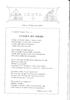 Ž ř Ť ý ř ý ř ř Ž ř ř ů ř ř ř ů ř ž ů ů Ž ž ř ř ž ř ř ř ůž ý ů řů ý ůž ý ď ů Ťž Á Ž Ž Ž ž Ž Ž Ž ť ž ť ž ž ž ž Ž ž Ž Í Ž Ž žť ž ž ž ž Ž Ž ž ž Ž ž ž Ž Ž Ž ž Ž ž ž ť ť Č ž ť Ž ž Ž Ž ž ď ž ť ž ž ť ž Ž Ž Ž
Ž ř Ť ý ř ý ř ř Ž ř ř ů ř ř ř ů ř ž ů ů Ž ž ř ř ž ř ř ř ůž ý ů řů ý ůž ý ď ů Ťž Á Ž Ž Ž ž Ž Ž Ž ť ž ť ž ž ž ž Ž ž Ž Í Ž Ž žť ž ž ž ž Ž Ž ž ž Ž ž ž Ž Ž Ž ž Ž ž ž ť ť Č ž ť Ž ž Ž Ž ž ď ž ť ž ž ť ž Ž Ž Ž
SPIRIT 2012. Nové funkce. SOFTconsult spol. s r. o., Praha
 SPIRIT 2012 Nové funkce SOFTconsult spol. s r. o., Praha Informace v tomto dokumentu mohou podléhat změnám bez předchozího upozornění. 01/2012 (SPIRIT 2012 CZ) Revize 1 copyright SOFTconsult spol. s r.
SPIRIT 2012 Nové funkce SOFTconsult spol. s r. o., Praha Informace v tomto dokumentu mohou podléhat změnám bez předchozího upozornění. 01/2012 (SPIRIT 2012 CZ) Revize 1 copyright SOFTconsult spol. s r.
Vyplnění Roční zprávy v IS FKVS
 Vyplnění Roční zprávy v IS FKVS Přístup do IS FKVS Spusťte prohlížeč Internet Explorer. Existují 2 způsoby spuštění IS FKVS: 1. přímo zadáním adresy http://app.mfcr.cz/fkvs 2. přes internetové stránky
Vyplnění Roční zprávy v IS FKVS Přístup do IS FKVS Spusťte prohlížeč Internet Explorer. Existují 2 způsoby spuštění IS FKVS: 1. přímo zadáním adresy http://app.mfcr.cz/fkvs 2. přes internetové stránky
 ň Ť ň ň ň ň ň Š ť ř Ť ň Ď ň ň ň ň ň Ť Ú Č Č Ě ň ň ň Ý Š ť Ť Ů ň ň ň ň ň ť Ě ť ň ň Ť Ť ť Ť Ť Ě ť Ť ď ť ú ň Ť ú Ý ň ú Ť Ť Ý Ý Ú ť ň ň Ť Š ř ň Ť Ť Ť ň Ť Ě ť ň ň ú ň Š Š ř Ť ň ň ň Ť ň Ě ň ú Ú ů ň Ý ň Č Ě Ě
ň Ť ň ň ň ň ň Š ť ř Ť ň Ď ň ň ň ň ň Ť Ú Č Č Ě ň ň ň Ý Š ť Ť Ů ň ň ň ň ň ť Ě ť ň ň Ť Ť ť Ť Ť Ě ť Ť ď ť ú ň Ť ú Ý ň ú Ť Ť Ý Ý Ú ť ň ň Ť Š ř ň Ť Ť Ť ň Ť Ě ť ň ň ú ň Š Š ř Ť ň ň ň Ť ň Ě ň ú Ú ů ň Ý ň Č Ě Ě
CADKON/TZB verze 2007.1
 Stránka č. 1 z 12 Pospis propojení programů CADKON/TZB a PROTECH (TZ, DIMOSW) CADKON/TZB verze 2007.1 Výpočet tepelných ztrát Rozmístění otopných těles Vkládání těles z databáze PROTECHu Vykreslení půdorysných
Stránka č. 1 z 12 Pospis propojení programů CADKON/TZB a PROTECH (TZ, DIMOSW) CADKON/TZB verze 2007.1 Výpočet tepelných ztrát Rozmístění otopných těles Vkládání těles z databáze PROTECHu Vykreslení půdorysných
Vítejte v průvodci instalace a ovládání výukového softwaru edu-learning pro českou verzi Microsoft Office 2007.
 Vítejte v průvodci instalace a ovládání výukového softwaru edu-learning pro českou verzi Microsoft Office 2007. A. Požadavky před instalací... 2 Minimální konfigurace... 2 B. Postup instalace... 3 C. Spuštění
Vítejte v průvodci instalace a ovládání výukového softwaru edu-learning pro českou verzi Microsoft Office 2007. A. Požadavky před instalací... 2 Minimální konfigurace... 2 B. Postup instalace... 3 C. Spuštění
 Ě Á ř ě ř ř ř ě úř ř úř ě ýúř ý ý ě ď ý ú ýú ě Ě Ú Á ř š ú ř ě ě š ř ů Ž ř š ú ě ý ú ě ů ú ě ě ě š ř ů ř ě ě š ř ů ě Ú ě ý ú ú ě ř ů Ž ř ň ř ř š ě ě ú ý ř ě ě ď ý ý ě ú ě ě ě ů ů ý ě ú ě ú ř ř ěř ů Ž ú
Ě Á ř ě ř ř ř ě úř ř úř ě ýúř ý ý ě ď ý ú ýú ě Ě Ú Á ř š ú ř ě ě š ř ů Ž ř š ú ě ý ú ě ů ú ě ě ě š ř ů ř ě ě š ř ů ě Ú ě ý ú ú ě ř ů Ž ř ň ř ř š ě ě ú ý ř ě ě ď ý ý ě ú ě ě ě ů ů ý ě ú ě ú ř ř ěř ů Ž ú
 úř Á Ě ÚŘÁ Č Á Č ř š ř ř Š ř ř ř ř š ř š ř ů š ř ů ú ůř ů ř ř ř ř Č š Ý š Ý š š š š š ř š š Ý š ř š ř ř ř Č š Ž Ž Ž Ž Ž ř š ř Ž ř ú ř ř ř ú š ř ř ř ř ú š š ú ř ř ř ř Ú ř ř ů ř ř ř ř ř ř ř ú ř úř ů ř ů
úř Á Ě ÚŘÁ Č Á Č ř š ř ř Š ř ř ř ř š ř š ř ů š ř ů ú ůř ů ř ř ř ř Č š Ý š Ý š š š š š ř š š Ý š ř š ř ř ř Č š Ž Ž Ž Ž Ž ř š ř Ž ř ú ř ř ř ú š ř ř ř ř ú š š ú ř ř ř ř Ú ř ř ů ř ř ř ř ř ř ř ú ř úř ů ř ů
Relace, dotazy, formuláře, sestavy
 Knihovna 1. Vytvořte databázi s názvem knihovna, ve které bude tabulka klientů knihovny pod názvem klienti, dbejte na správné datové typy a doplňte tabulku podle vzoru. 2. Primární klíč přiřaďte poli kód
Knihovna 1. Vytvořte databázi s názvem knihovna, ve které bude tabulka klientů knihovny pod názvem klienti, dbejte na správné datové typy a doplňte tabulku podle vzoru. 2. Primární klíč přiřaďte poli kód
 Ú É Ě ý ž ý ž ú ú ú ů ů ý ú Ř Á Ě ú ů š ů Č ý ú ů š ů Č ý ý ž š ů Č Á Ř Ě É ý ž Ú Ř Ě ú Ú ž ž ž ů ň ů ý š š ý ž ý ý ú ů ú ž Ň Á ň ý ů ů ú ň ň ž ž ž ů ň ň ž ú ň ň ý ý ž ň ň ý ň ý ž ý ň ň ý š ů ý ů ý ň ž
Ú É Ě ý ž ý ž ú ú ú ů ů ý ú Ř Á Ě ú ů š ů Č ý ú ů š ů Č ý ý ž š ů Č Á Ř Ě É ý ž Ú Ř Ě ú Ú ž ž ž ů ň ů ý š š ý ž ý ý ú ů ú ž Ň Á ň ý ů ů ú ň ň ž ž ž ů ň ň ž ú ň ň ý ý ž ň ň ý ň ý ž ý ň ň ý š ů ý ů ý ň ž
WiFiS Uživatelská příručka Obsah
 WiFiS Uživatelská příručka Obsah Nastavení aplikace Popis jednotlivých číselníků Agenda ISP internet service provider Obecné Nastavení Nastavení jednotlivých číselníků Skupiny číselníku Agenda, ISP a Obecné
WiFiS Uživatelská příručka Obsah Nastavení aplikace Popis jednotlivých číselníků Agenda ISP internet service provider Obecné Nastavení Nastavení jednotlivých číselníků Skupiny číselníku Agenda, ISP a Obecné
 ž ž ě Ý Ý ž ě ě ě Š É Ý Á ě ě ů ž ě ě ě ě Š ě ž ž ě ě ň ě ž ž ě ě ž ů ě ž ž ů ů ě ě ž ě ě ž ě ž ě ň Á ě ů ů ě ž ě ě ž ě ě ů ů ě ů ě Ž ž ž ň ž ž ě ž ž ů ž ž ě ě ž ž ž ž ě ů ž ž Ů ž Č ů ž ž ž Ů ž ě Č Ž Č
ž ž ě Ý Ý ž ě ě ě Š É Ý Á ě ě ů ž ě ě ě ě Š ě ž ž ě ě ň ě ž ž ě ě ž ů ě ž ž ů ů ě ě ž ě ě ž ě ž ě ň Á ě ů ů ě ž ě ě ž ě ě ů ů ě ů ě Ž ž ž ň ž ž ě ž ž ů ž ž ě ě ž ž ž ž ě ů ž ž Ů ž Č ů ž ž ž Ů ž ě Č Ž Č
 ř ř š ř ů ř š ěř š ř ý ý ř ě Úř ě š ě ř ů ě Í ě ř ť ř ú ýš ř ů Č ý ýš ý ů ý Ú Č ř Č ř ý Š ř ý ýš ý ů Č ý Č ý ř ě ěš úř ýš ý ř ů ý ý ů ý ý ř ý ý ě ř ý ů ě úř ú ú úř ý š ě š š ř š ě š ď ě ůč ý ů Č úř ř ů
ř ř š ř ů ř š ěř š ř ý ý ř ě Úř ě š ě ř ů ě Í ě ř ť ř ú ýš ř ů Č ý ýš ý ů ý Ú Č ř Č ř ý Š ř ý ýš ý ů Č ý Č ý ř ě ěš úř ýš ý ř ů ý ý ů ý ý ř ý ý ě ř ý ů ě úř ú ú úř ý š ě š š ř š ě š ď ě ůč ý ů Č úř ř ů
Cílem cvičení je procvičení předchozích zkušeností tvorby 3D modelu rotační součásti a zhotovení jejího výrobního výkresu..
 ROTAČNÍ SOUČÁST - 3D MODEL Pro/ENGINEER - Wildfire Cílem cvičení je procvičení předchozích zkušeností tvorby 3D modelu rotační součásti a zhotovení jejího výrobního výkresu.. Sestrojte model a výrobní
ROTAČNÍ SOUČÁST - 3D MODEL Pro/ENGINEER - Wildfire Cílem cvičení je procvičení předchozích zkušeností tvorby 3D modelu rotační součásti a zhotovení jejího výrobního výkresu.. Sestrojte model a výrobní
Bezpečnostní upozornění: Při používání elektrického zařízení dodržujte prosím následující zásady. Před použitím: Popis částí zařízení:
 Návod k použití Bezpečnostní upozornění: Při používání elektrického zařízení dodržujte prosím následující zásady 1. Před prvním použitím zařízení se seznamte s tímto návodem. 2. Uchovejte si tento návod
Návod k použití Bezpečnostní upozornění: Při používání elektrického zařízení dodržujte prosím následující zásady 1. Před prvním použitím zařízení se seznamte s tímto návodem. 2. Uchovejte si tento návod
Projekt Atlasu znečištění ovzduší
 Projekt Atlasu znečištění ovzduší Tak jak bylo zmíněno na konci první kapitoly, budeme v následujících cvičeních pracovat na samostatném projektu. Cílem projektu je vytvořit jednoduchý atlas znečištění
Projekt Atlasu znečištění ovzduší Tak jak bylo zmíněno na konci první kapitoly, budeme v následujících cvičeních pracovat na samostatném projektu. Cílem projektu je vytvořit jednoduchý atlas znečištění
 ě ř ý Č ý Č ě ěř Ú Č ú ů ýš ů ý ř ř č ě ě Š š ě ě ř ž ř š č ě Č ů ú ů Ř ů ú Č ů ě ú ě ú ď ě ú Č ř ň úč ě ú Č š ě š ú č ú ě ů ěš ě ú ě ú ýš ý ď č ř ž žá ýš ý ř ě ž ýš č č š ý ů ř ě č š č č ř č č ý ě Ú ň
ě ř ý Č ý Č ě ěř Ú Č ú ů ýš ů ý ř ř č ě ě Š š ě ě ř ž ř š č ě Č ů ú ů Ř ů ú Č ů ě ú ě ú ď ě ú Č ř ň úč ě ú Č š ě š ú č ú ě ů ěš ě ú ě ú ýš ý ď č ř ž žá ýš ý ř ě ž ýš č č š ý ů ř ě č š č č ř č č ý ě Ú ň
 Ú č č ů ů ů ý ř ř ú ý ř ř ř č Ě ř ř Š ý ú ř Š Á Ť ř Á ř Šř ý ú Š ď Š ý ů ř č č ď ď ý ý ř č ň ť ř ř ř č ý ř ú ř č ú ý ý č č ý ú ú Ú ř ř č ř ů Ů ř č č ř ň č ý ú ý ř ř Ú ý ý ů č ř č ř ř ý ů č č ý ř ň ý ý
Ú č č ů ů ů ý ř ř ú ý ř ř ř č Ě ř ř Š ý ú ř Š Á Ť ř Á ř Šř ý ú Š ď Š ý ů ř č č ď ď ý ý ř č ň ť ř ř ř č ý ř ú ř č ú ý ý č č ý ú ú Ú ř ř č ř ů Ů ř č č ř ň č ý ú ý ř ř Ú ý ý ů č ř č ř ř ý ů č č ý ř ň ý ý
Š Ě ř ý ů ů Č Č š š š š ú
 š Č Č ň š š Š Ě ř ý ů ů Č Č š š š š ú š Č Č Č Č Č Č ý ý ů ý ý š ř Ý ů ů š ř š ý Ř Ý É É ý ý ý ý ř š š ň ř ň ň Ř š Ů š Č ť ť š š š Ý ť š š ť š š š Á Á ň š š Ů š š Á ň š š Ň É š š ň š ň ň ň ú ť Ů Č ú
š Č Č ň š š Š Ě ř ý ů ů Č Č š š š š ú š Č Č Č Č Č Č ý ý ů ý ý š ř Ý ů ů š ř š ý Ř Ý É É ý ý ý ý ř š š ň ř ň ň Ř š Ů š Č ť ť š š š Ý ť š š ť š š š Á Á ň š š Ů š š Á ň š š Ň É š š ň š ň ň ň ú ť Ů Č ú
 Á Č Č Š Ě Ý Š Ě Č Ý Ú Š Š Š Š Š É Š Č Š Š Č Š Č Š Č ď Č Š Š Š Š Ď Š Š Š Č Š Š Ť Š Š ď Š ž Š ž Š Š Š Š Ř Š Ť Š Š Š Š Ú Š Ť Š Š Č Č Č Š Š Č ž Š Č Č Ú ď Š Š Ý Š ď Č Ď ž ž Á ď Č Č Ú Č Š Ř Č Š Š ď ž Č Č Š Š
Á Č Č Š Ě Ý Š Ě Č Ý Ú Š Š Š Š Š É Š Č Š Š Č Š Č Š Č ď Č Š Š Š Š Ď Š Š Š Č Š Š Ť Š Š ď Š ž Š ž Š Š Š Š Ř Š Ť Š Š Š Š Ú Š Ť Š Š Č Č Č Š Š Č ž Š Č Č Ú ď Š Š Ý Š ď Č Ď ž ž Á ď Č Č Ú Č Š Ř Č Š Š ď ž Č Č Š Š
 ě š š ú š š Č šť ě ú ř ě ě Š ř Ů ř ě ě š ř Ů ě š ČÁ Ú š ú š Ú Š ú ě Š ř Ú ř ě ěš ž ř Ú ě ř Ů ž ř ú Ú Š ě ř š Š Ú š ú š ť Ž š ě ě š ř ě Ú ě Š ě Ú Ú š ě ě ŮŽ Ú ž ř ř ě Ů ě ř ů ě Š š ř ř ě ř ě ě ř Ú ž ě Ž
ě š š ú š š Č šť ě ú ř ě ě Š ř Ů ř ě ě š ř Ů ě š ČÁ Ú š ú š Ú Š ú ě Š ř Ú ř ě ěš ž ř Ú ě ř Ů ž ř ú Ú Š ě ř š Š Ú š ú š ť Ž š ě ě š ř ě Ú ě Š ě Ú Ú š ě ě ŮŽ Ú ž ř ř ě Ů ě ř ů ě Š š ř ř ě ř ě ě ř Ú ž ě Ž
 ť ť Ť Č ú Č ň ů Ž ě ů ě ě ě ě š Č ě Ž Ž ě š Č š Č ě Ž ž Č ě Ž š Ž ň Ž Íž ě Á ÁŘ Á ů Č ě Č ě Ž š ě Ž Ž ě ň Č ě Ž ů š ů ě ů Č Š ě š ů ě Ž Ú ě Í ě ě Ú ě š ň ž Č š š Ú ě š ů Í ě Ž ú ň ň ž Ž Ý š š Ý ě š ů ě
ť ť Ť Č ú Č ň ů Ž ě ů ě ě ě ě š Č ě Ž Ž ě š Č š Č ě Ž ž Č ě Ž š Ž ň Ž Íž ě Á ÁŘ Á ů Č ě Č ě Ž š ě Ž Ž ě ň Č ě Ž ů š ů ě ů Č Š ě š ů ě Ž Ú ě Í ě ě Ú ě š ň ž Č š š Ú ě š ů Í ě Ž ú ň ň ž Ž Ý š š Ý ě š ů ě
NÁVOD K OBSLUZE. Obj. č.: 95 46 26
 NÁVOD K OBSLUZE Obj. č.: 95 46 26 Model Hyper Pen 8000 firmy Aiptek představuje grafický (kreslící) tablet za velice výhodnou cenu pro použití v domácích kancelářích, který znamená kompletní řešení zpracování
NÁVOD K OBSLUZE Obj. č.: 95 46 26 Model Hyper Pen 8000 firmy Aiptek představuje grafický (kreslící) tablet za velice výhodnou cenu pro použití v domácích kancelářích, který znamená kompletní řešení zpracování
 Č ř úř ň ý ř ň ýř š Ó š úř úř ů ý ř úř ř ř ř š ř ř ř ř ý ř ř úř ý ý ř ý ý ř Ť ý Č Úř ř ř ř ý ř Á ř úř ř ý š ř ň šúř úř ň ř šš š ř ť ř ř Ú ň ř ř ř ú úř ň ř ů ú ů ú ý Č ů ř ř ř ř ú úř ý ř ú ř ř ň ř ř š ř
Č ř úř ň ý ř ň ýř š Ó š úř úř ů ý ř úř ř ř ř š ř ř ř ř ý ř ř úř ý ý ř ý ý ř Ť ý Č Úř ř ř ř ý ř Á ř úř ř ý š ř ň šúř úř ň ř šš š ř ť ř ř Ú ň ř ř ř ú úř ň ř ů ú ů ú ý Č ů ř ř ř ř ú úř ý ř ú ř ř ň ř ř š ř
Pro tvorbu modelů sestav budete používat panel nástrojů Sestava.
 Sestavy 6 Pro tvorbu modelů sestav budete používat panel nástrojů Sestava. Sestavu můžete vytvářet způsobem zdola nahoru, shora dolů nebo kombinací obou metod. Metoda zdola nahoru znamená nejdříve vymodelovat
Sestavy 6 Pro tvorbu modelů sestav budete používat panel nástrojů Sestava. Sestavu můžete vytvářet způsobem zdola nahoru, shora dolů nebo kombinací obou metod. Metoda zdola nahoru znamená nejdříve vymodelovat
Návod na práci s katalogem konstrukcí a materiálů Obsah
 Návod na práci s katalogem konstrukcí a materiálů Obsah Vyhledávání údajů o materiálu... 2 Porovnávání materiálů... 4 Tvorba a editace... 5 Vytvoření materiálu... 5 Vytvořit nový materiál... 6 Vytvoř z
Návod na práci s katalogem konstrukcí a materiálů Obsah Vyhledávání údajů o materiálu... 2 Porovnávání materiálů... 4 Tvorba a editace... 5 Vytvoření materiálu... 5 Vytvořit nový materiál... 6 Vytvoř z
5 Tabulky a seznamy dat Příklad 3 Excel 2010
 TÉMA: Jednoduchá a rozšířená filtrace dat Ne vždy potřebujeme při běžné práci s tabulkami pracovat se všemi záznamy. Sekretářka společnosti Naše zahrada zpracovává seznamy prodejců, zaměstnanců a zboží
TÉMA: Jednoduchá a rozšířená filtrace dat Ne vždy potřebujeme při běžné práci s tabulkami pracovat se všemi záznamy. Sekretářka společnosti Naše zahrada zpracovává seznamy prodejců, zaměstnanců a zboží
Automatický přenos dat z terminálů BM-Finger
 Automatický přenos dat z terminálů BM-Finger Tento program při normálním používání docházky nepotřebujete. V docházce se v menu Firma / Terminály BM-Finger nastavuje automatické stahování dat v položce
Automatický přenos dat z terminálů BM-Finger Tento program při normálním používání docházky nepotřebujete. V docházce se v menu Firma / Terminály BM-Finger nastavuje automatické stahování dat v položce
NewBolting. Uživatelský manuál. pro AVEVA PDMS 12.1.SP2 a SP4. www.vizio.cz
 NewBolting Uživatelský manuál pro AVEVA PDMS 12.1.SP2 a SP4 www.vizio.cz Kapitoly 1. Načtení aplikace do AVEVA PDMS 2. Design Výpis šroubových spojů 3. Paragon Bolt Table 3.1. Bolt Length Table 3.2. Bolt
NewBolting Uživatelský manuál pro AVEVA PDMS 12.1.SP2 a SP4 www.vizio.cz Kapitoly 1. Načtení aplikace do AVEVA PDMS 2. Design Výpis šroubových spojů 3. Paragon Bolt Table 3.1. Bolt Length Table 3.2. Bolt
 ž ž ž Ý ů ů ž ý ý ů Ú ú ý ú ť ú ú ú ň ď ú ú ď ď ď ď ž ž ž Ť É ý ž ý ý ú ý ž ž ý ž ý ý ý ů ý ýš ý ý ý ů ý ý ý ó ý ž ž ý ž ú ú ž ú Ť ž ý ť ůú ž ý ý ý ý ý ý ý ý ů ú ú Ž ž ž ý ň ž ó ý ý Ž ý ó ť ý ú Ý ž ý ý
ž ž ž Ý ů ů ž ý ý ů Ú ú ý ú ť ú ú ú ň ď ú ú ď ď ď ď ž ž ž Ť É ý ž ý ý ú ý ž ž ý ž ý ý ý ů ý ýš ý ý ý ů ý ý ý ó ý ž ž ý ž ú ú ž ú Ť ž ý ť ůú ž ý ý ý ý ý ý ý ý ů ú ú Ž ž ž ý ň ž ó ý ý Ž ý ó ť ý ú Ý ž ý ý
Obr. 1 - Seznam smluv
 Modul Evidence smluv je určen pro správu smluvních dokumentů na VUT v Brně. S tímto modulem úzce souvisí modul Smluvní partneři, ve kterém se spravují smluvní strany smluvních dokumentů. Pro nastavení
Modul Evidence smluv je určen pro správu smluvních dokumentů na VUT v Brně. S tímto modulem úzce souvisí modul Smluvní partneři, ve kterém se spravují smluvní strany smluvních dokumentů. Pro nastavení
Tvorba modelu gumové kačenky. V tomto návodu se dozvíte jak:
 Tvorba modelu gumové kačenky V tomto cvičení se zaměříme pouze na volné deformování objektů. Nebude záležet na přesné velikosti a umístění objektů. Jde nám o celkový tvar, o formu. V tomto návodu se dozvíte
Tvorba modelu gumové kačenky V tomto cvičení se zaměříme pouze na volné deformování objektů. Nebude záležet na přesné velikosti a umístění objektů. Jde nám o celkový tvar, o formu. V tomto návodu se dozvíte
Provozní dokumentace. Seznam orgánů veřejné moci. Příručka pro administrátora krizového řízení
 Provozní dokumentace Seznam orgánů veřejné moci Příručka pro administrátora krizového řízení Vytvořeno dne: 15. 6. 2011 Aktualizováno: 22. 10. 2014 Verze: 2.2 2014 MVČR Obsah Příručka pro administrátora
Provozní dokumentace Seznam orgánů veřejné moci Příručka pro administrátora krizového řízení Vytvořeno dne: 15. 6. 2011 Aktualizováno: 22. 10. 2014 Verze: 2.2 2014 MVČR Obsah Příručka pro administrátora
 Ď ě č ě č ě ě ě ěč Š ě Č ě ě ě Ý ě ě ž ě č č ě č ď č ě ě ž ž ě ě ě ě ě ě č č ř ě ě č ě ě ě ě č Ž ě ě ě ě ě ž ě ě ě čú č ě č ě ě č ě č ě ě ě ž ě ě ě ě ž ě ě ě ž ě ž Ř č č č ž ž ž ž ě Ž ě ěž ž ž Ž ě ž ž
Ď ě č ě č ě ě ě ěč Š ě Č ě ě ě Ý ě ě ž ě č č ě č ď č ě ě ž ž ě ě ě ě ě ě č č ř ě ě č ě ě ě ě č Ž ě ě ě ě ě ž ě ě ě čú č ě č ě ě č ě č ě ě ě ž ě ě ě ě ž ě ě ě ž ě ž Ř č č č ž ž ž ž ě Ž ě ěž ž ž Ž ě ž ž
 Č ř úř ě ř č ů č ř ěš úř úř Í ě ř ř úř Í ď ř ě č Á ÍŘ Í Í ř ž ř ř č ů č ě š č ů č Á Í Á Í č Ž č ěř ů Ť ř ě Š č č ř ů č Ž ů š š ů ě ř ě č ěř ů Ž č ěí ž ž ř ř ě Š ř ů č č ř ž Í ů ř š č ř č ř ěř ž ěř úč ě
Č ř úř ě ř č ů č ř ěš úř úř Í ě ř ř úř Í ď ř ě č Á ÍŘ Í Í ř ž ř ř č ů č ě š č ů č Á Í Á Í č Ž č ěř ů Ť ř ě Š č č ř ů č Ž ů š š ů ě ř ě č ěř ů Ž č ěí ž ž ř ř ě Š ř ů č č ř ž Í ů ř š č ř č ř ěř ž ěř úč ě
Prohlížení a editace externích předmětů
 Prohlížení a editace externích předmětů 1. Spuštění modulu Externí předměty 2. Popis prostředí a ovládacích prvků 2.1. Rozbalovací seznamy 2.3. Seznamy 2.3.1. Definice předmětů 2.3.2. Vypsané předměty
Prohlížení a editace externích předmětů 1. Spuštění modulu Externí předměty 2. Popis prostředí a ovládacích prvků 2.1. Rozbalovací seznamy 2.3. Seznamy 2.3.1. Definice předmětů 2.3.2. Vypsané předměty
1 Instalace HASP Licence Manger pod Windows 7
 Instalace síťové verze u Obsah 1 Instalace HASP Licence Manger pod Windows 7... 1 1.1 Nastavení instalačního souboru... 1 1.2 Instalace HASP License Manager jako službu (pokud ho nechcete jako aplikaci)...
Instalace síťové verze u Obsah 1 Instalace HASP Licence Manger pod Windows 7... 1 1.1 Nastavení instalačního souboru... 1 1.2 Instalace HASP License Manager jako službu (pokud ho nechcete jako aplikaci)...
ODBORNÝ VÝCVIK VE 3. TISÍCILETÍ
 Projekt: ODBORNÝ VÝCVIK VE 3. TISÍCILETÍ Úloha: Nikobus software PC režim Obor: Elektrikář silnoproud Ročník: 3. Zpracoval: Ing. Jaromír Budín, Ing. Jiří Šima Střední odborná škola Otrokovice, 2010 Projekt
Projekt: ODBORNÝ VÝCVIK VE 3. TISÍCILETÍ Úloha: Nikobus software PC režim Obor: Elektrikář silnoproud Ročník: 3. Zpracoval: Ing. Jaromír Budín, Ing. Jiří Šima Střední odborná škola Otrokovice, 2010 Projekt
 Č Č ň ř ň ř žó Á ř Ý ž ř ž ř ř ž ř ř ř ž ř ž ř ž ř ř ť ř ž ť ř ť ž ř ž ř ň ň ř ř ř ď ř ň ř Ž ř Ý Š ř ž Ž ř úř řž ř ž ř ď ř ó ř ř ř ř ř ž ž ř ř ř ď ř ó žď ž ď ď ř ř ř ř ř ž ř ž ž ř ž ř ř ž ř ř ž ř ř ž ž
Č Č ň ř ň ř žó Á ř Ý ž ř ž ř ř ž ř ř ř ž ř ž ř ž ř ř ť ř ž ť ř ť ž ř ž ř ň ň ř ř ř ď ř ň ř Ž ř Ý Š ř ž Ž ř úř řž ř ž ř ď ř ó ř ř ř ř ř ž ž ř ř ř ď ř ó žď ž ď ď ř ř ř ř ř ž ř ž ž ř ž ř ř ž ř ř ž ř ř ž ž
 ě ž Ý ú Ú š ě ú ž ň ě š Č š ě ú ž š ú ú ž ž ž Ř Ý Ž Á ě ž ě ň ú ž ě ž ě ž š š ě š ě ě ě ě š š ž ě Ž ě ě ě ě ž š ú ú ž Ž Ž š š ěž ž ě ě š ě ě Ý š ť ž ě ž š ě ě ě ň ň Ú ž ě ú Č Č Č Č Ú ď ě Ž Č š ě ž ě ě
ě ž Ý ú Ú š ě ú ž ň ě š Č š ě ú ž š ú ú ž ž ž Ř Ý Ž Á ě ž ě ň ú ž ě ž ě ž š š ě š ě ě ě ě š š ž ě Ž ě ě ě ě ž š ú ú ž Ž Ž š š ěž ž ě ě š ě ě Ý š ť ž ě ž š ě ě ě ň ň Ú ž ě ú Č Č Č Č Ú ď ě Ž Č š ě ž ě ě
SPORTONGO UŽIVATELSKÁ PŘÍRUČKA
 SPORTONGO UŽIVATELSKÁ PŘÍRUČKA Obsah 1 Managerské rozhraní... 3 1.1 Kroužky a nábory do kroužků... 3 1.1.1 Předpoklady... 3 1.1.2 Vytvoření kroužku... 3 1.1.3 Členství... 4 1.1.4 Vytvoření náboru... Chyba!
SPORTONGO UŽIVATELSKÁ PŘÍRUČKA Obsah 1 Managerské rozhraní... 3 1.1 Kroužky a nábory do kroužků... 3 1.1.1 Předpoklady... 3 1.1.2 Vytvoření kroužku... 3 1.1.3 Členství... 4 1.1.4 Vytvoření náboru... Chyba!
 ž Š ť ú ň ě Š ůž Á ň ó ť ó ú Ť ě ú Š Ť Š ó ó ó ť Ď Ý ó é Ť Ť É ŤĎ Ť Ú É Ť ě ú Ť ó ůž ě ě ě é ě é Ú é ě é é é é ě ě š ě é é ě Ť é š ě é é Ť ž ě ě é ě ě š ů ě ž ě ě Ť ě é é é ž ó ě é ě ú ě ě é ě ě š ů ě
ž Š ť ú ň ě Š ůž Á ň ó ť ó ú Ť ě ú Š Ť Š ó ó ó ť Ď Ý ó é Ť Ť É ŤĎ Ť Ú É Ť ě ú Ť ó ůž ě ě ě é ě é Ú é ě é é é é ě ě š ě é é ě Ť é š ě é é Ť ž ě ě é ě ě š ů ě ž ě ě Ť ě é é é ž ó ě é ě ú ě ě é ě ě š ů ě
Jak přizpůsobit logo stránky na prázdném formuláři
 Jak přizpůsobit logo stránky na prázdném formuláři Pro hodnotitele: Gold INGOT Celek 2 Užitečný návod naleznete také zde. Přizpůsobení loga stránky Svou stránku můžete přizpůsobit tím, že k ní přidáte
Jak přizpůsobit logo stránky na prázdném formuláři Pro hodnotitele: Gold INGOT Celek 2 Užitečný návod naleznete také zde. Přizpůsobení loga stránky Svou stránku můžete přizpůsobit tím, že k ní přidáte
Použití databází. Mnoho postupů, které si ukážeme pro prací s formulářů využijeme i při návrhu tiskových sestav.
 Formuláře Formuláře se v aplikaci Access používají zejména na úpravu dat. Upravovat data přímo v tabulce není příliš komfortní a proto si ukážeme jak vytvořit zadávací formulář, pomocí kterého budeme zadávat,
Formuláře Formuláře se v aplikaci Access používají zejména na úpravu dat. Upravovat data přímo v tabulce není příliš komfortní a proto si ukážeme jak vytvořit zadávací formulář, pomocí kterého budeme zadávat,
Návod na instalaci a používání obslužného programu dataloggeru
 Návod na instalaci a používání obslužného programu dataloggeru Instalace obslužného programu: 1) Zapněte počítač a nechte naběhnout systémový obslužný program PC. Na monitoru bude základní obrazovka systému.
Návod na instalaci a používání obslužného programu dataloggeru Instalace obslužného programu: 1) Zapněte počítač a nechte naběhnout systémový obslužný program PC. Na monitoru bude základní obrazovka systému.
Autorem materiálu a všech jeho částí, není-li uvedeno jinak, je Kateřina Raichová. Materiál je publikován pod licencí Creative Commons.
 ze sady: 1 tematický okruh sady: Textový editor ze šablony: 7 Kancelářský software určeno pro: 2. ročník vzdělávací obor: vzdělávací oblast: číslo projektu: anotace: metodika: 18-20-M/01 Informační technologie
ze sady: 1 tematický okruh sady: Textový editor ze šablony: 7 Kancelářský software určeno pro: 2. ročník vzdělávací obor: vzdělávací oblast: číslo projektu: anotace: metodika: 18-20-M/01 Informační technologie
Elektronický formulář
 Elektronický formulář a postup při jeho podání Podrobný postup stažení, vyplnění a odeslání elektronických žádostí o dotaci z rozpočtu LK (např. Dotačního fondu, Fondu ochrany vod atd). Úvod Tento dokument
Elektronický formulář a postup při jeho podání Podrobný postup stažení, vyplnění a odeslání elektronických žádostí o dotaci z rozpočtu LK (např. Dotačního fondu, Fondu ochrany vod atd). Úvod Tento dokument
Instalace modulu Message Broadcasting. Při stahování a instalaci postupujte podle pokynů na webové stránce společnosti Epson.
 Message Broadcasting Message Broadcasting je modul aplikace EasyMP Monitor. Správci mohou modul využívat k posílání zpráv nebo oznámení na jeden nebo více projektorů nebo na všechny projektory v síti.
Message Broadcasting Message Broadcasting je modul aplikace EasyMP Monitor. Správci mohou modul využívat k posílání zpráv nebo oznámení na jeden nebo více projektorů nebo na všechny projektory v síti.
Srovnání v T4C 3 (LELY Benchmark Social Network)
 Srovnání v T4C 3 (LELY Benchmark Social Network) Sociální síť uživatelů T4C Srovnání v T4C umožňuje vstoupit do zabezpečené webové aplikace, kde si uživatelé mohou porovnávat své výsledky stáda i robota
Srovnání v T4C 3 (LELY Benchmark Social Network) Sociální síť uživatelů T4C Srovnání v T4C umožňuje vstoupit do zabezpečené webové aplikace, kde si uživatelé mohou porovnávat své výsledky stáda i robota
Ovladač Fiery Driver pro systém Mac OS
 2016 Electronics For Imaging, Inc. Informace obsažené v této publikaci jsou zahrnuty v Právní oznámení pro tento produkt. 30. května 2016 Obsah Ovladač Fiery Driver pro systém Mac OS Obsah 3...5 Fiery
2016 Electronics For Imaging, Inc. Informace obsažené v této publikaci jsou zahrnuty v Právní oznámení pro tento produkt. 30. května 2016 Obsah Ovladač Fiery Driver pro systém Mac OS Obsah 3...5 Fiery
Prezentace. Prezentace. 5. InDesign vzory, znakové styly. Vytvořil: Tomáš Fabián vytvořeno 10. 11. 2012. www.isspolygr.cz
 5. InDesign vzory, znakové styly www.isspolygr.cz Vytvořil: Tomáš Fabián vytvořeno 10. 11. 2012 Strana: 1 Škola Ročník 4. ročník (SOŠ, SOU) Název projektu Interaktivní metody zdokonalující proces edukace
5. InDesign vzory, znakové styly www.isspolygr.cz Vytvořil: Tomáš Fabián vytvořeno 10. 11. 2012 Strana: 1 Škola Ročník 4. ročník (SOŠ, SOU) Název projektu Interaktivní metody zdokonalující proces edukace





